
| Biologie | Botanica | Chimie | Didactica | Fizica | Geografie |
| Gradinita | Literatura | Matematica |
Didactica
|
|
Qdidactic » didactica & scoala » didactica Utilizarea computerului ca instrument util in analiza rezultatelor elevilor |
Utilizarea computerului ca instrument util in analiza rezultatelor elevilor
UTILIZAREA COMPUTERULUI CA INSTRUMENT UTIL IN ANALIZA REZULTATELOR ELEVILOR.
Reprezentarea rezultatelor elevilor prin diagrame, reprezinta unul din modurile cele mai eficiente de realizare a analizei rezultatelor. Avantajele sunt multiple: diagramele se pot realiza in Excel (acest soft fiind disponibil pe orice computer), modul usor de realizare a unei diagrame, continutul bogat in informatii al unei diagrame. Pentru a intelege mai bine cele afirmate mai sus vom relua un exemplu din [1]:
Sa presupunem ca-ntr-o clasa in urma unui test s-au obtinut urmatoarele rezultate: cu nota 4 - 3 elevi, cu nota 5 - 5 elevi, cu nota 6 - 2 elevi, cu nota 7 - 4 elevi, cu nota 8 - 3 elevi, cu nota 9 - 4 elevi, cu nota 10 - 3 elevi.
Dorim sa realizam un grafic care sa ne ajute la analiza rezultatelor testului. In primul rand vom scrie aceste rezultate intr-o foaie de calcul:
|
|
A |
B |
C |
||||
|
1 |
Note |
Nr.elevi |
|
||||
|
2 |
4 |
3 |
|
||||
|
3 |
5 |
6 |
|
||||
|
4 |
6 |
2 |
|
||||
|
5 |
7 |
5
|
|
||||
|
6 |
8 |
4 |
|
||||
|
7 |
9 |
2 |
|
||||
|
8 |
10 |
1 |
|
Acum selectam celulele de la A1 la B3. Ducem sageata mouse-ului sus in bara de butoane si dam un clic pe butonul de diagrama. Atunci va aparea o fereastra intitulata Chart Wizard - Step 1 of 4 - Chart Type, fereastra din care trebuie sa alegem tipul de grafic. Pentru exemplu nostru, cel mai indicat tip de grafic este cel de tipul XY(Scatter). In partea dreapta vom avea exemple de grafice de tipul XY. Vom alege pe cel cu linii curbe (pe randul al doilea in dreapta). Apoi dam un clic pe butonul Next din partea de jos a ferestrei sau putem apasa tasta Enter. A aparut fereastra Chart Wizard - Step 2 of 4 - Chart source Data, adica fereastra in care se indica sursa de unde se vor lua valorile pentru grafic si forma graficului. Daca am facut selectia bine la inceput, aici nu ar trebui sa mai scriem nimic. Dar pentru a verifica daca datele sunt bine selectate dam un clic pe partea de sus a ferestrei acolo unde scrie Series. Fereastra o sa se modifice in partea din mijloc (cea de sub grafic). In stanga acestei parti ar trebui sa avem scris denumirea Nr.elevi, iar in dreapta in dreptul lui Name vom avea scris =Sheet1!$B$1, in dreptul lui X Values vom avea scris =Sheet1!$A$2:$A$8, iar in dreptul lui Y Values vom avea scris =Sheet1!$B$2:$B$8. Apoi dam un clic pe butonul Next din partea de jos a ferestrei sau putem apasa tasta Enter. Avem acum fereastra Chart Wizard - Step 3 of 4 - Chart Options, adica acea etapa in care stabilim optiunile de scriere pentru grafic. In partea de sus avem mai multe butoane:Titles - daca dorim, putem pune un titlu graficului si putem scrie ceva in dreptul axelor Ox si Oy. La titlu vom scrie Rezultate test, la axa Ox vom scrie nr.elevi, iar la axa Oy vom scrie Note.Axes - stabileste daca dorim sa avem numerotate axele. Implicit ele vor fi numerotate. Gridlines - stabilim daca dorim linii suplimentare in dreptul gradatiilor axelor. Deobicei liniile stabilite implicit sunt suficiente. Legend - se refera la legenda graficului, daca o dorim si unde sa fie plasata. Se foloseste cand avem mai multe serii de numere de reprezentat. In acest caz, avand doar o singura serie vom da un clic pe casuta de langa optiunea Show legend pana aceasta va ramane libera. Data labels - daca dorim ca pe grafic sa apara valorile de la fiecare nota, apasam pe optiunea Show value. Daca dorim sa apara nr de elevi apasam pe optiunea Show labels. In cazul acesta aleg optiunea None, adica sa nu scrie nimic pe grafic. Apoi dam un clic pe butonul Next din partea de jos a ferestrei sau putem apasa tasta Enter. Ultima fereastra Chart Wizard - Step 4 of 4 - Chart Location este cea in care stabilim unde sa apara graficul:As new sheet adica pe o foaie separata. As object in adica pe aceeasi foaie cu tabelul. Aleg optiunea pentru o foaie separata si obtin urmatorul grafic:
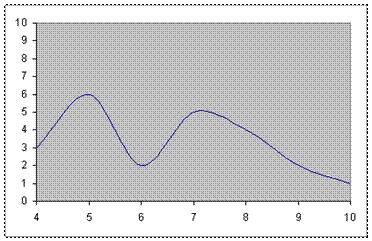

Tinand cont de faptul ca o
la clasa cu rezultate slabe avem o diagrama de forma urmatoare:
Iar la o clasa cu rezultate foarte bune avem o diagrama de forma urmatoare:
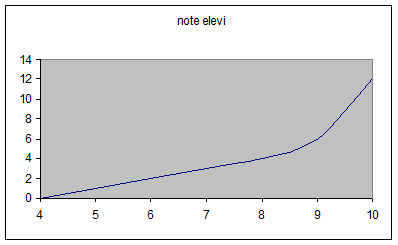
Putem concluziona ca rezultatele de la testul dat in clasa ce o studiem ne semnaleaza existenta a doua grupuri in acea clasa, un grup situat in jurul notei 5, iar un al doilea grup situat in jurul notei 7. Faptul ca bucla graficului corespunzatoare grupului de 5 este mai inalta decat cea de la nota 7 situeaza rezultatele ca fiind slabe. (Desigur, ca profesori trebuie sa luam in considerare nu doar faptul ca acea clasa este alcatuita din elevi slabi la invatatura, ci si faptul ca s-ar putea ca elevii sa nu fi inteles notiunile predate).
| Contact |- ia legatura cu noi -| | |
| Adauga document |- pune-ti documente online -| | |
| Termeni & conditii de utilizare |- politica de cookies si de confidentialitate -| | |
| Copyright © |- 2025 - Toate drepturile rezervate -| |
|
|
|||
|
|||
Proiecte pe aceeasi tema | |||
|
| |||
|
|||
|
|
|||








